오랜만에 올리는 포스팅입니다.
기록용으로 포스팅 해둡니다.
그리고 레노버 같은 모델 사신 분들께 정보를 좀 드리고자...ㅠㅠ
결론부터 말하면 가성비 30만원 노트북 레노버 아이디어패드 슬림1 15ALC7의 뒷 패널 열기가 상당히 까다롭습니다.
못할건 아니지만 생각보다 어려우니 귀찮으신 분들은 오픈 마켓에서 구매하실 때, 램추가 옵션을 넣어서 구매하시는게 좋을 수도 있겠습니다.
제가 샀던 몰에서는 판매가 30만원인데 램 8gb 추가 옵션을 6만원을 받더라고요. 삼성램 배송비 포함 2.6만원 인데...ㅠㅠ
3만원 아껴보자고 2~3시간 썼습니다...ㅋㅋ.. + 뒷패널 홀딩 브라켓 부서짐 ㅋㅋ
바로 시작합니다.
순서는 아래와 같습니다.
1. 노트북 램추가 (레노버 아이디어패드 슬림1 15ALC7)
2. 윈도우 11 설치 (무선랜 카드 안잡히는 문제 해결)
3. 간단한 사용 후기 (개인적인 소고 및 근황)
1. 노트북 램 추가
- 모델명: 레노버 아이디어패드 슬림1 15ALC7
0) 박스를 개봉합니다.
특별한 건 없습니다. PD충전 안되는 모델입니다.




1) 뒷 판의 볼트 10개를 풉니다.
하단부 볼트 4개는 길이가 짧습니다.
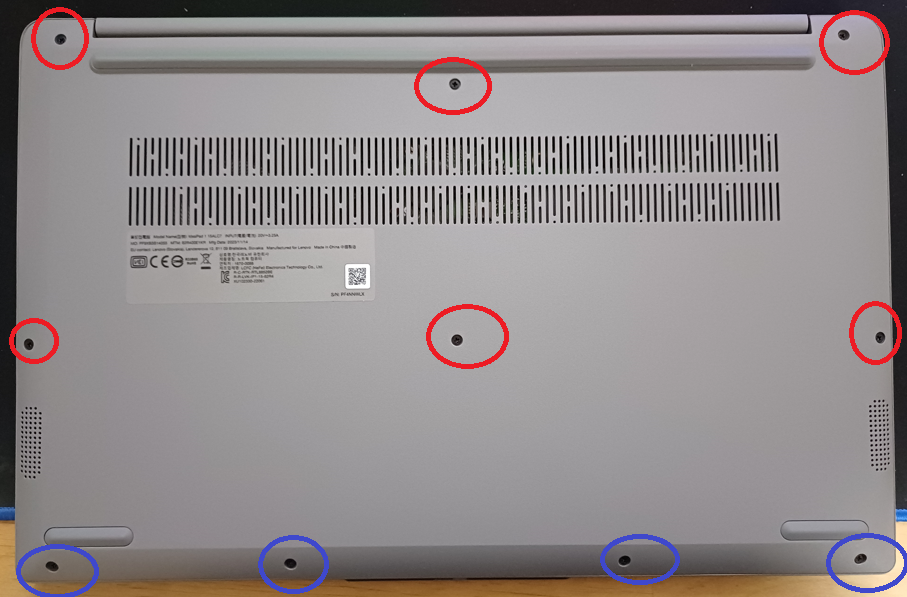

2) 좌상단 틈새를 공략합니다.
부드럽게 해주세요. 글쓴이는 후면 판넬 내측 고정하는 브라켓이 많이 부러졌습니다.
좌상단을 공략후 반시계로 돌아가며 뜯어내는 것을 추천합니다.
글쓴이는 초록색 방향으로 손으로 팍팍 뜯다가 플라스틱 파손되었습니다.ㅋㅋㅋ...ㅠㅠ
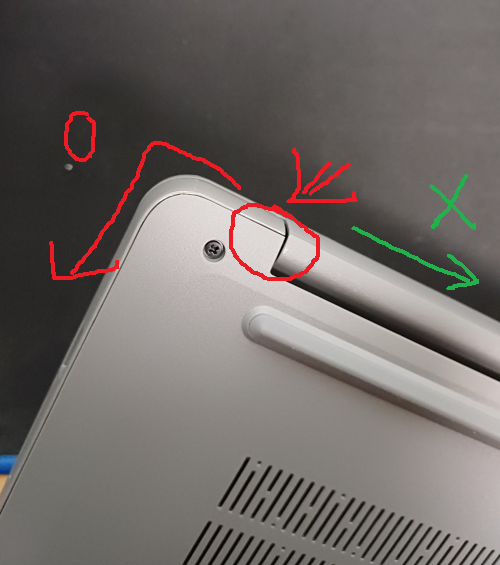
3) 벌린 틈새부터 옆으로 이동하면서 조금씩 뜯어냅니다.
-TIP. 글쓴이는 틈새가 벌어지고나서 "됐다 얼른 뜯어버려야지" 하고 훅훅 뜯다가 부러졌습니다.
벌린 틈새 사이에 플라스틱으로 된 카드 등을 집어 넣어서 옆으로 이동하며 살살 뜯어보세요..
만약 플라스틱이 부러졌다면, 후면 판넬을 열고, 본체를 흔들어서 플라스틱 조각이 굴러가는 소리가 나는지 들어보세요. 워낙 작게 부려저서 찾는데 꽤 오래걸렸습니다.
그냥 안쪽에 놔둔 채로 봉합할까 하다가 너무 신경이 쓰이고, 부러졌다는 사실에 짜증이 올라와서 ㅋㅋ 오래걸렸네요.
잘 성공 하시길...^^

4) 중앙 램슬롯에 램을 밀어넣고, 양쪽 철제 가이드바 밑으로 내립니다.
램슬롯 위치입니다.

데스크톱 램 슬롯과 조금 다릅니다.
방향 맞춰 밀어 넣으면 살짝 경사지게 떠있는데요,
그 상태에서 램을 밑으로 누르면 양 옆의 철제 가이드 바를 통과하면서 고정되는 형태입니다.
램 슬롯 밑의 파워 케이블을 분리하고 작업하면 더 좋습니다만,
글쓴이는 이미 브라켓을 부러뜨린 상태라 소심해져서 그냥 꽂아두고 했습니다.
파워까지 망칠까봐요.

5) 조립은 분해의 역순
밑의 사진은 플라스틱 파단부 사진입니다.
이 글 보시는 분들은 이런일 없길 바래요!
한 두 포인트도 아니고 대략 5~6개가 박살나서 마음이 아픕니다.
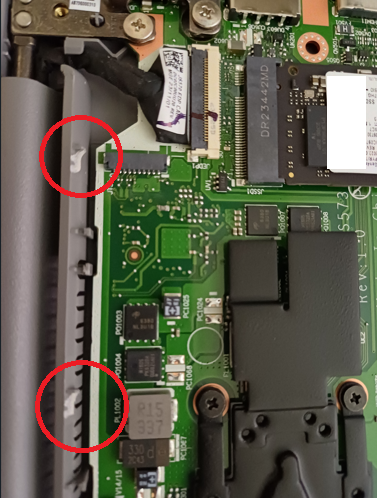

2. 윈도우 11 설치
별다른건 없고
윈도우 공식 홈페이지에서 설치 USB를 만들고 설치합니다.
https://www.microsoft.com/ko-kr/software-download/windows11
공식 링크에서 "설치 미디어 만들기" 해서 USB로 만들어주면 됩니다.
문제는 15ALC7 모델이 무선랜카드가 안잡힌다는 건데요.
윈도우10이나 11을 설치하면 중간에 무선랜을 잡게 되어있습니다.
윈도우10의 경우 무선랜 없이 설치가 가능한데,
윈도우11은 와이파이를 필수로 잡아주게 되어있어서, 회피가 필요합니다.
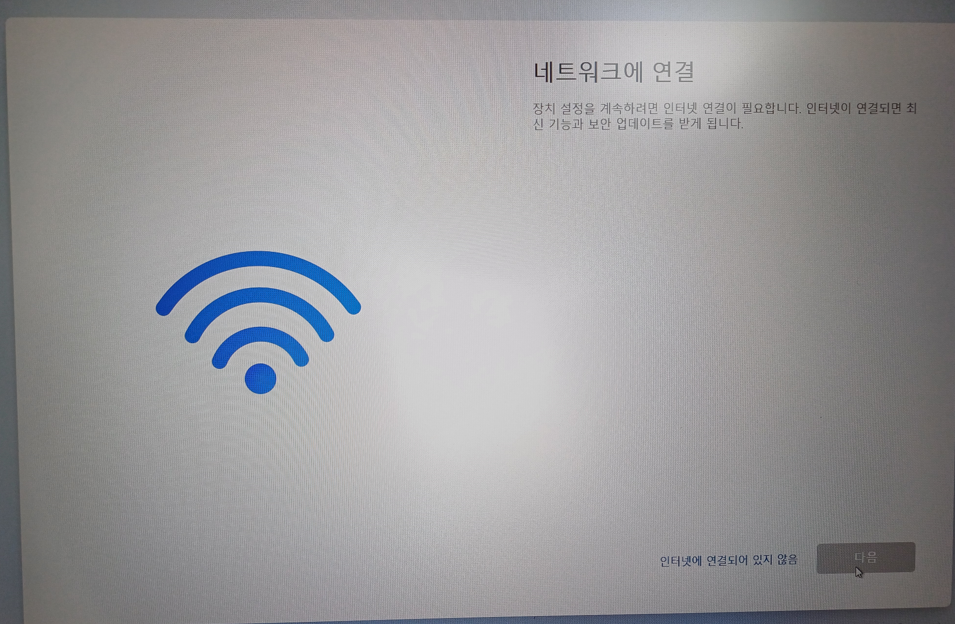
이 화면인데요.
"SHIFT + Fn + F10" 을 누릅니다.
다른 포스팅에서는 SHIFT + F10 으로 되어있습니다.
레노버 아이디어패드 슬림1 15ALC7에서는 Fn키를 눌러줘야합니다.
한참 헤맸어요 ㅋㅋ
키를 누르면 CMD창이 뜨는데요 (검은 명령어창)
"OOBE₩BYPASSNRO" 를 입력합니다.
그럼 재부팅 되면서 "인터넷 연결되어있지 않음" 버튼이 활성화되고,
해당 버튼을 클릭해서 와이파이 선택 화면을 스킵할 수 있습니다.
무선 랜카드는 다른 PC에서 다운로드 해서 USB에 담아 노트북으로 옮깁니다.
랜카드 드라이버 위치입니다.
3. 일기
1) 저렴한 시스템이 필요해서 가성비 노트북을 구매했습니다.
플라스틱 브라켓을 부러뜨린 것 말고는 만족합니다.
이 포스팅도 레노버 슬림1을 사용해서 남기고 있는데 불편함이 없습니다.
키보드 타건감도 이정도면 거리낌이 없습니다.
30만원에 R5500 + 15인치 화면이면...^^ 불만족이 있을 수 없겠죠.
2) 고사양이 필요한 작업은 크롬 원격데스크톱
연산이 많이 들어가는 프로그래밍 같은 경우, 크롬 원격 데스크톱으로 메인 로컬 시스템에 접근해서 실행하고자 이 노트북을 구입했습니다.
가끔씩 사용하는 이미지, 동영상 작업은 본 노트북으로 해보진 않았습니다만. 그래도 다른 후기들을 보면 R5500이 꽤나 힘을 내준다는 의견이 많네요.
3) 윈도우11 로 설정하였는데 깔끔하네요.
윈도우10 정품 계정을 윈도우11로 업그레이드 하였습니다.
이참에 윈도우11을 사용해보자라는 생각으로 업데이트 하였는데,
깔끔하네요. 윈10보다 둥글둥글하고 우클릭이 좀 생소해졌다는 점 빼고는 비슷합니다.
'컴퓨터, IT > 기타 소프트웨어' 카테고리의 다른 글
| 파이참 커뮤니티 에디션 기업사용 라이센스 확인 (+ 프로페셔널 차이) (0) | 2022.05.10 |
|---|---|
| 구글 스프레드시트 ①종목, ②종합지수, ③미국채금리, ④환율 가져오기 (GoogleFinance, 구글파이낸스 함수) (4) | 2021.07.05 |
| (포토샵) 메모리 에러 "96과 8사이 정수 & 예기치 못한 파일 끝" (0) | 2021.07.02 |
| 포토샵 필압설정 + 캔버스 돌리기 + 낙서연습 (feat. 와콤 CTL-472) (0) | 2021.06.26 |
| [디지털드로잉] 펜타블렛 자동우클릭 해제 + 선긋기 연습 (와콤 CTL-472) (0) | 2021.06.21 |



